详情介绍
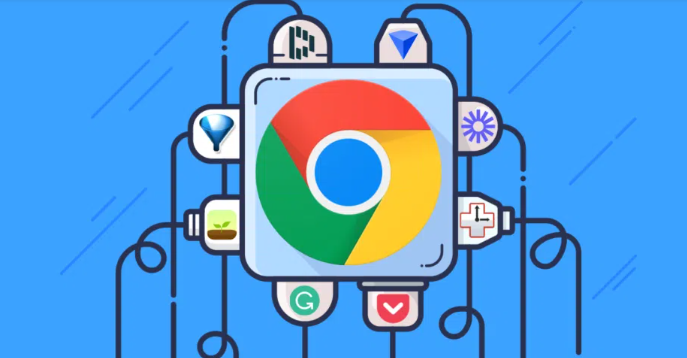
1. 清除浏览器缓存:按Ctrl+Shift+Del组合键,在弹出的窗口中选择“缓存”和“下载记录”,点击“清除数据”。这可以删除浏览器存储的临时文件和下载记录,避免因缓存文件导致的安装冲突。清除后重启浏览器,再重新尝试下载安装Chrome浏览器。
2. 删除临时文件夹中的文件:按下“Win + R”键,打开运行窗口,输入“%temp%”并回车,进入临时文件夹,删除该文件夹中的所有文件。这些临时文件可能会干扰Chrome浏览器的安装过程,清理后可减少安装失败的风险。
3. 删除Google相关文件夹:进入“C:\Users [用户名]\AppData\Local\Google”文件夹,删除其中的所有Chrome文件夹。这些文件夹可能包含之前安装或卸载Chrome浏览器残留的文件,导致新的安装无法正常进行。
4. 结束相关进程:在任务管理器中找到“Google Chrome Helper”进程,右键点击并选择“结束任务”。这样可以清除可能卡住的线程,避免其对安装过程产生影响,然后重新触发下载操作。
请注意,以上方法按顺序尝试,每尝试一种方法后,可立即检查是否满足需求。一旦成功,即可停止后续步骤。不同情况可能需要不同的解决方法,因此请耐心尝试,以找到最适合您情况的解决方案。












